WPS Word文檔設(shè)置文字內(nèi)容自動朗讀的方法
時間:2024-01-29 10:00:08作者:極光下載站人氣:247
有小伙伴長期用wps來編輯文字資料,對工作相關(guān)資料進(jìn)行整理的時候,通過WPS可以很快速且方便的為大家整理,其中有小伙伴由于在文檔中編輯的內(nèi)容太多了,如果自己一個字一個的去閱讀檢查,就會浪費(fèi)時間,導(dǎo)致工作進(jìn)度推進(jìn)很困難,對此,我們可以通過朗讀功能,讓文章內(nèi)容進(jìn)行自動朗讀,并且還可以設(shè)置一下朗讀的聲音、語速以及語調(diào)等,從而更好的幫助大家進(jìn)行文字內(nèi)容閱讀,下方是關(guān)于如何使用WPS word文檔設(shè)置文檔內(nèi)容自動朗讀的具體操作方法,如果你需要的情況下可以看看方法教程,希望對大家有所幫助。
方法步驟
1.在WPS中打開自己需要進(jìn)行設(shè)置的文字文檔內(nèi)容。
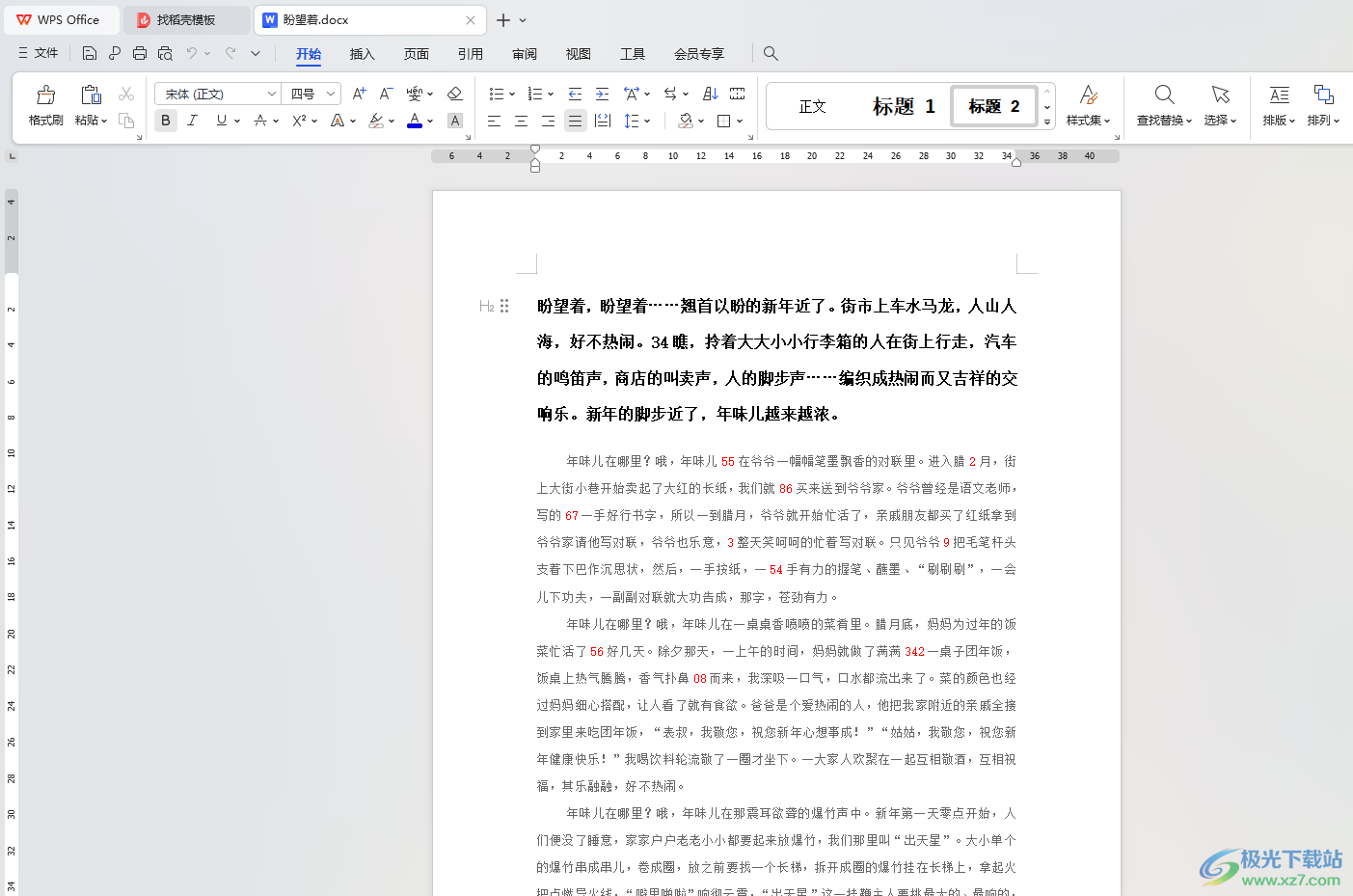
2.隨后,我們將鼠標(biāo)移動到頁面頂部的【審閱】選項(xiàng)卡的位置,將該選項(xiàng)點(diǎn)擊打開。
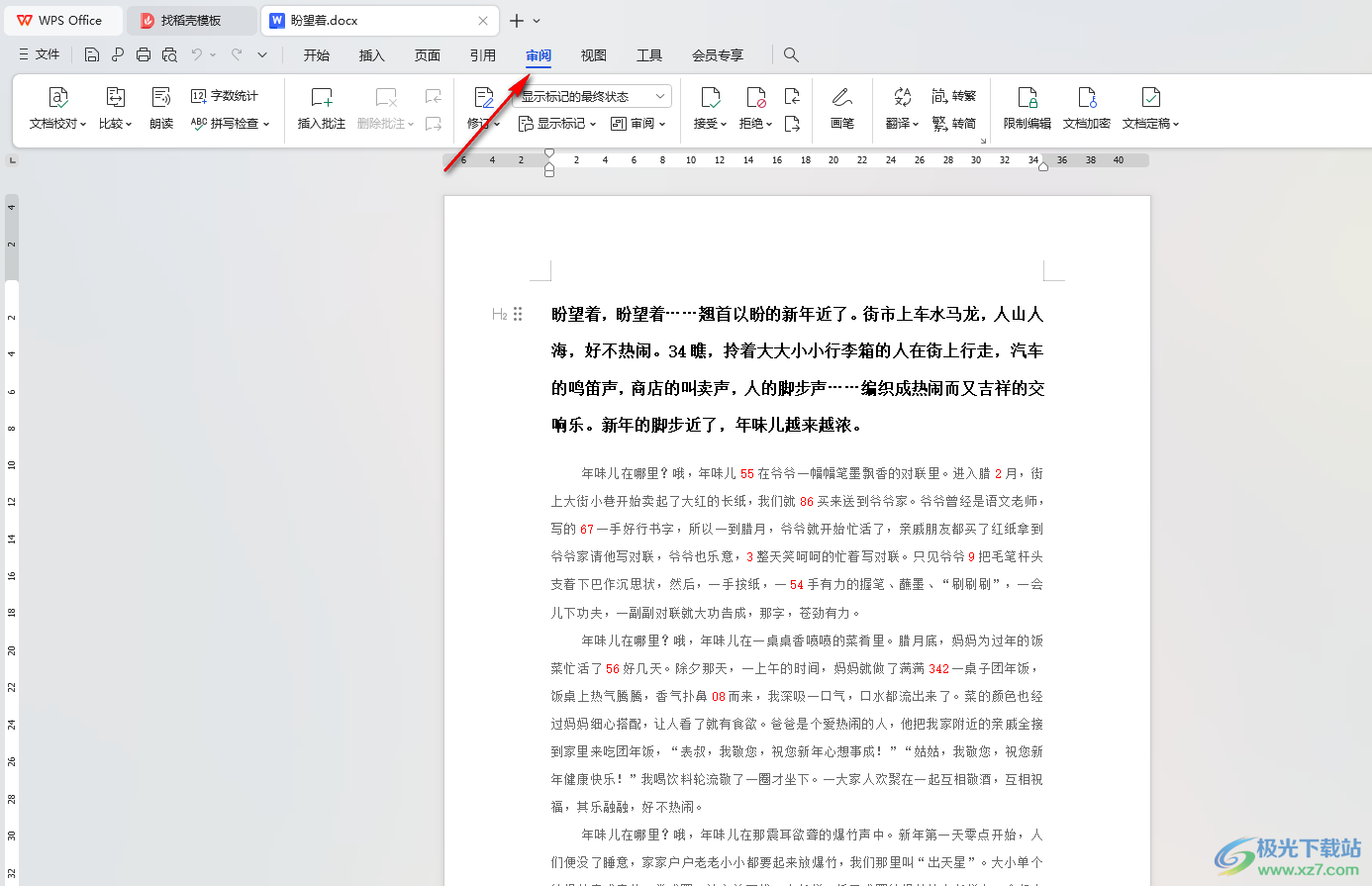
3.隨后即可打開一個工具欄,找到工具欄中左側(cè)的【朗讀】選項(xiàng),將其點(diǎn)擊一下。
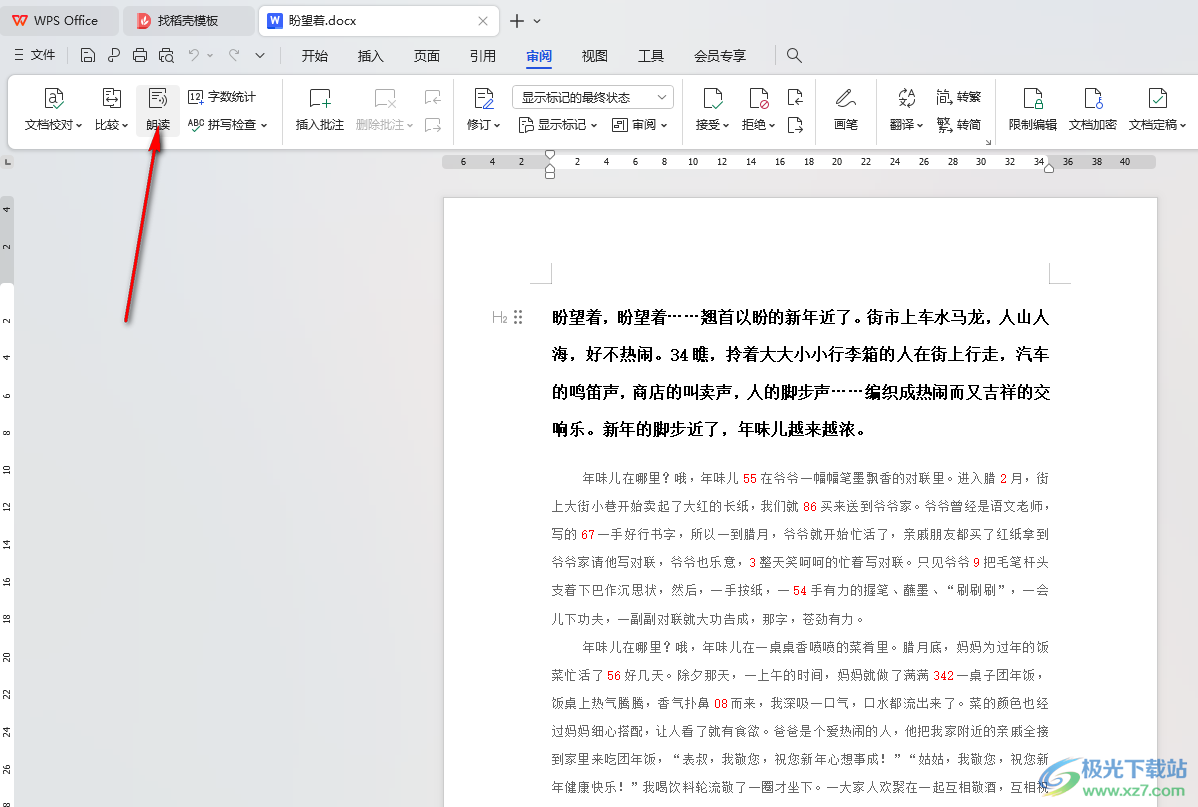
4.隨后我們可以看到在頁面上彈出一個朗讀的設(shè)置小窗口,我們可以將滑動條進(jìn)行移動一下,進(jìn)行聲音的調(diào)節(jié)。
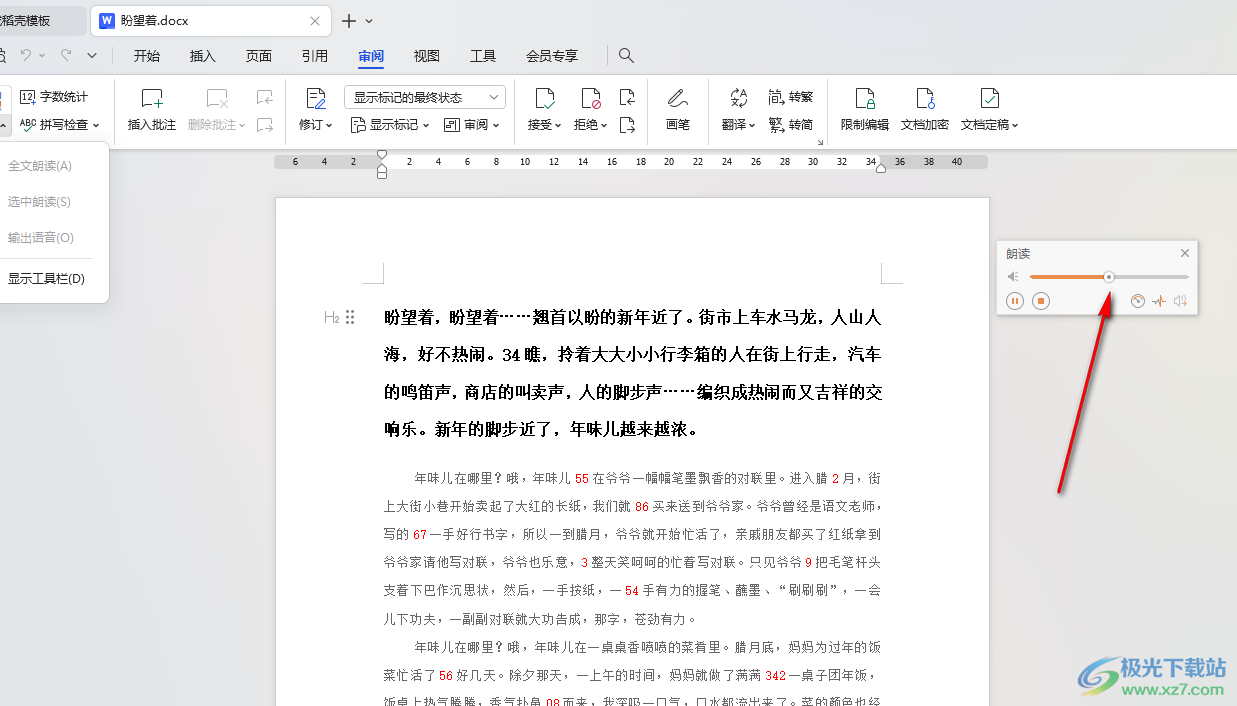
5.并且,還可以將該窗口中的語速、語調(diào)以及語音的進(jìn)行設(shè)置,讓我們更好調(diào)整參數(shù)進(jìn)行閱讀該文檔內(nèi)容,如圖所示。
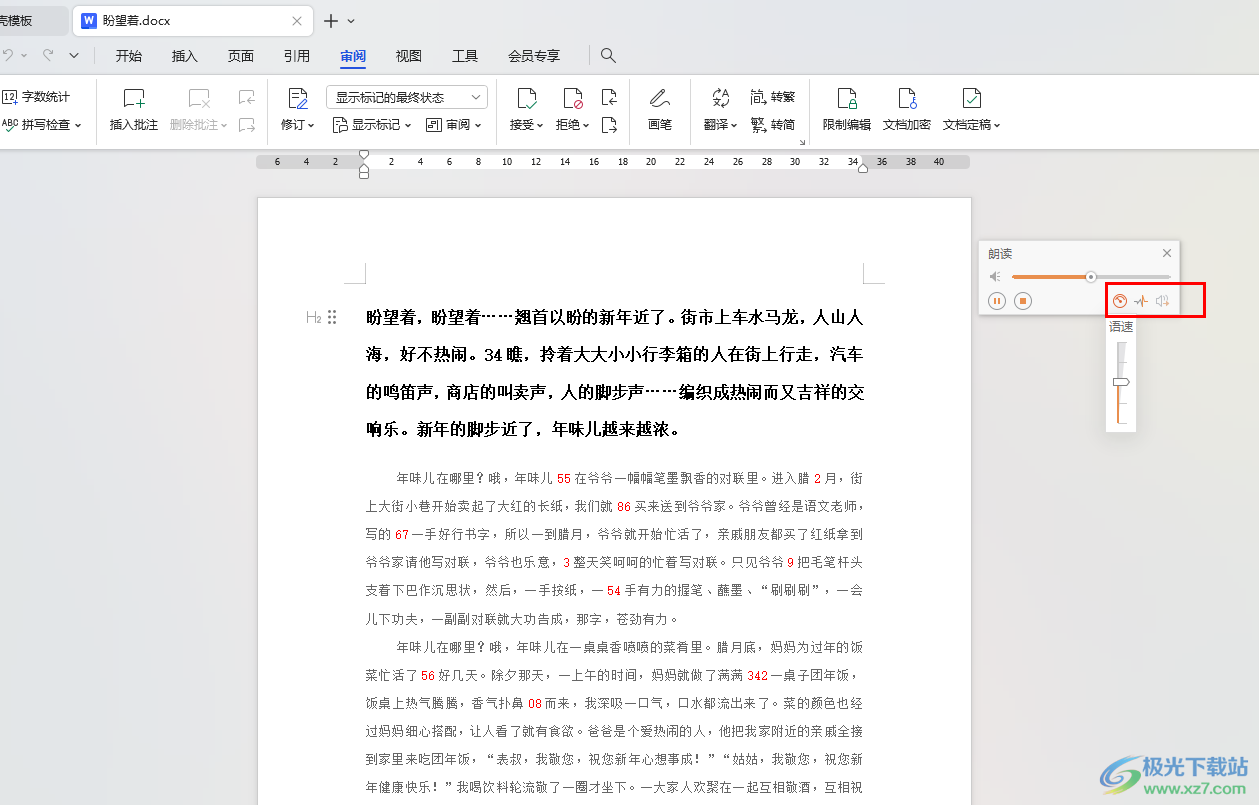
以上就是關(guān)于如何使用WPS Word文檔設(shè)置文字內(nèi)容自動閱讀的具體操作方法,有部分小伙伴就會啟用朗讀功能,幫助自己進(jìn)行文章內(nèi)容的閱讀,那么自己可以通過在閱讀的過程中了解哪些內(nèi)容是不通順的,或者是文字字體錯誤的,感興趣的話可以操作試試。

大小:240.07 MB版本:v12.1.0.18608環(huán)境:WinAll, WinXP, Win7, Win10
- 進(jìn)入下載
相關(guān)推薦
相關(guān)下載
熱門閱覽
- 1百度網(wǎng)盤分享密碼暴力破解方法,怎么破解百度網(wǎng)盤加密鏈接
- 2keyshot6破解安裝步驟-keyshot6破解安裝教程
- 3apktool手機(jī)版使用教程-apktool使用方法
- 4mac版steam怎么設(shè)置中文 steam mac版設(shè)置中文教程
- 5抖音推薦怎么設(shè)置頁面?抖音推薦界面重新設(shè)置教程
- 6電腦怎么開啟VT 如何開啟VT的詳細(xì)教程!
- 7掌上英雄聯(lián)盟怎么注銷賬號?掌上英雄聯(lián)盟怎么退出登錄
- 8rar文件怎么打開?如何打開rar格式文件
- 9掌上wegame怎么查別人戰(zhàn)績?掌上wegame怎么看別人英雄聯(lián)盟戰(zhàn)績
- 10qq郵箱格式怎么寫?qq郵箱格式是什么樣的以及注冊英文郵箱的方法
- 11怎么安裝會聲會影x7?會聲會影x7安裝教程
- 12Word文檔中輕松實(shí)現(xiàn)兩行對齊?word文檔兩行文字怎么對齊?
網(wǎng)友評論